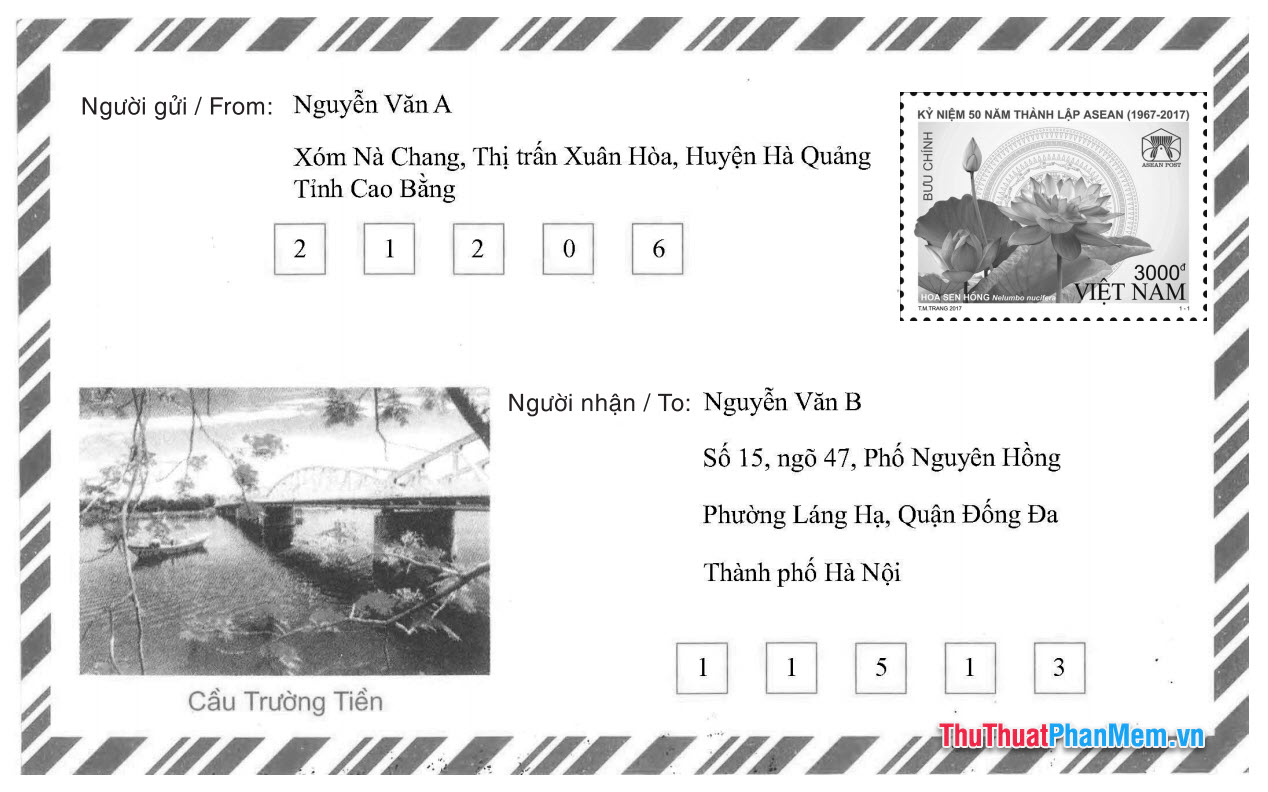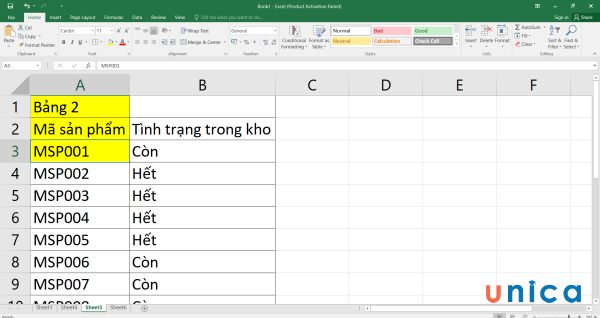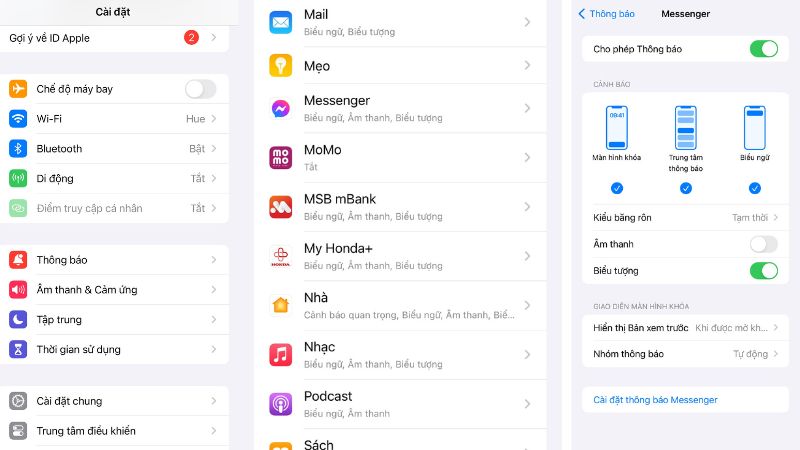Hướng dẫn cách chỉnh UniKey để gõ tiếng Việt có dấu trên máy tính
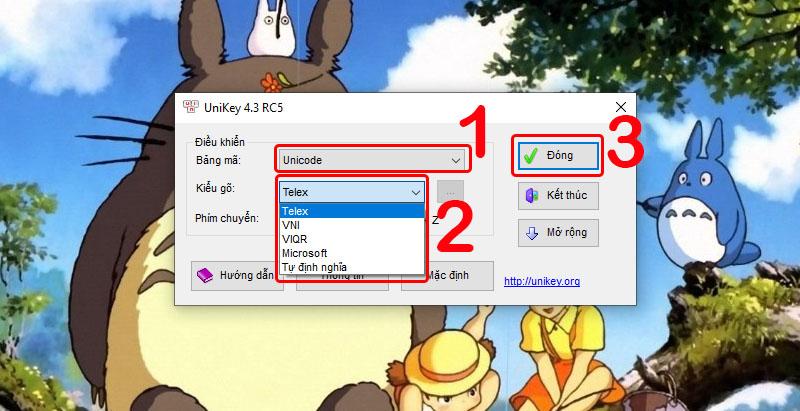
Giới thiệu về phần mềm UniKey:
- Top thủ thuật chèn chữ ký vào file PDF nhanh gọn nhất
- Sườn non chay làm bằng gì? Món ngon hấp dẫn từ sườn non chay
- Authentic là gì? Cách nhận biết hàng auth, hàng replica, hàng fake
- Hot girl Xoài Non: 18 tuổi làm dâu nhà hào môn, chọn sinh con bằng cách cấy trứng sau 4 năm lấy chồng
- Nốt ruồi trên vai có ý nghĩa gì? Vận mệnh nam nữ sở hữu nốt ruồi trên vai ra sao?
– UniKey là phần mềm hỗ trợ gõ tiếng Việt phổ biến nhất trên máy tính Windows hiện nay.
Bạn đang xem: Hướng dẫn cách chỉnh UniKey để gõ tiếng Việt có dấu trên máy tính
– Các tính năng nổi bật của UniKey:
+ UniKey có nhiều chức năng hỗ trợ như: Gõ bàn phím cả 2 kiểu VNI và Telex, hỗ trợ nhiều bảng mã phổ biến trên tất cả các phiên bản của Windows và hỗ trợ tùy chỉnh các thay đổi theo ý thích.
+ Phần mềm Unikey khá gọn nhẹ và là chương trình mặc định của nhiều hệ điều hành nên hầu như không cần cài đặt.
Bạn có thể tải và cài đặt UniKey cho Windows TẠI ĐÂY.
1. Cách bật chức năng gõ tiếng Việt
Để bật chức năng gõ tiếng Việt, hãy click chuột vào biểu tượng chữ V hoặc E ở góc phải của Taskbar (Nếu biểu tượng bị ẩn, hãy bấm vào dấu mũi tên trỏ lên để hiển thị).
Tại đó, chữ V hiển thị tức là bạn đã bật chức năng gõ tiếng Việt, chữ E nghĩa là bạn đã tắt chức năng gõ tiếng Việt và thay vào đó là tiếng Anh.
Ngoài ra cũng có thể sử dụng tổ hợp phím Ctrl + Shift hoặc Alt + Z để chuyển đổi giữ 2 chức năng này.
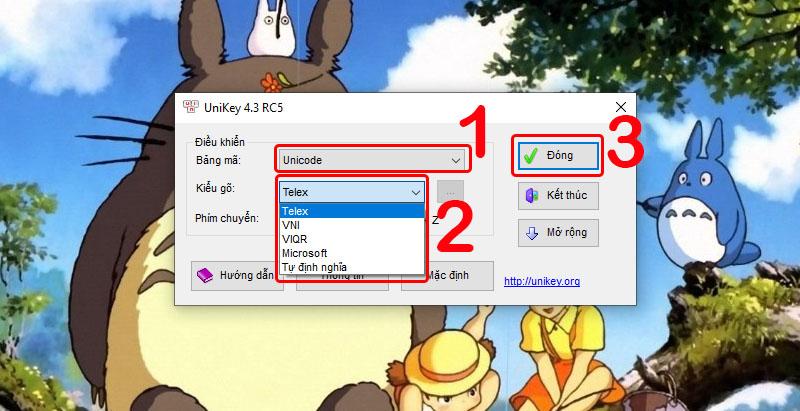
Biểu tượng chữ V hiển thị tức là bạn đã bật chức năng gõ tiếng Việt
Nếu không thấy biểu tượng của UniKey ở Taskbar, bạn có thể khôi phục lại biểu tượng UniKey bằng cách: Click chuột phải trên Taskbar > Chọn Task Manager > Chọn mục Processes > Tìm kiếm và click chuột phải vào UnikeyNT.exe > Chọn End Task > Khởi động lại phần mềm UniKey để thay đổi thiết lập.
Xem thêm : Gợi ý 8 trang phim hay, chất lượng chuẩn HD dành cho hội mê phim
Tham khảo chi tiết qua bài: Cách hiển thị UniKey trên taskbar, khắc phục lỗi không có biểu tượng.
2. Cách chỉnh UniKey để gõ Tiếng Việt có dấu
Sau khi tải UniKey, mở phần mềm, tùy chỉnh Bảng mã > Chọn Kiểu gõ > Click chọn Đóng để lưu thiết lập.
Bạn có thể tùy chọn kiểu gõ Telex hay VNI tùy theo thói quen sử dụng của mình.
Thông thường, bạn chọn Bảng mã Unicode cho các font chữ cơ bản như Arial, Times New Roman,…
Tùy chỉnh Bảng mã, Kiểu gõ trong UniKey
Cách gõ tiếng Việt có dấu kiểu Telex, VNI
Để gõ tiếng Việt có dấu, đầu tiên cần gõ các chữ cái trước, sau đó thêm các dấu thanh đằng sau. Các số hoặc chữ đại diện cho dấu thanh tùy thuộc vào kiểu gõ của nó.
Quy tắc gõ dấu tiếng Việt theo kiểu VNI và Telex được thể hiện qua bảng sau:
Bảng quy tắc gõ VNI và Telex
3. Hướng dẫn một số cài đặt nâng cao với UniKey
Cài đặt phím chuyển để bật, tắt chức năng gõ tiếng Việt
Mở UniKey > Chọn Phím tắt > Tại mục Phím chuyển E/V, click chọn phím chuyển tùy theo ý thích (Ví dụ: Ctrl + Shift).
Cài đặt phím chuyển trên UniKey
Khởi động UniKey cùng Windows
Khởi động UniKey cùng Windows nghĩa là khi bạn khởi động máy tính thì phần mềm UniKey cũng sẽ mở và hiển thị trên màn hình.
Cách thực hiện khá đơn giản, bạn chỉ cần mở UniKey > Chọn Hệ thống > Tick chọn mục Khởi động cùng Windows.
Xem thêm : Nhà tuyết Quận 2 – Snow Town: Trải nghiệm mùa Đông của Châu Âu tại Sài Gòn
Trên một số phiên bản khác, bạn mở UniKey > Click chọn Mở rộng > Tick chọn mục Khởi động cùng Windows.
Thiết lập khởi động UniKey cùng Windows
Ngoài ra cũng có thể khởi động UniKey cùng Windows bằng cách sử dụng Task Scheduler.
Tham khảo chi tiết qua bài viết: Cách khởi động UniKey cùng với Windows 10 cực đơn giản.
Sử dụng bảng gõ tắt trong UniKey
Bảng gõ tắt trong UniKey là một tính năng giúp cho việc soạn thảo văn bản nhanh chóng và thuận tiện hơn. Cách thực hiện bằng cách mở UniKey và thiết lập ký tự hoặc từ ngữ muốn gõ tắt. Sau đó Bật tính năng gõ tắt.
Tham khảo chi tiết cách thực hiện qua bài viết: Cách sử dụng bảng gõ tắt trong Unikey.
Sử dụng các bảng mã trong UniKey
Bảng mã là định dạng của bộ gõ. Cần phải chọn đúng bảng mã tương ứng với font chữ thì mới có thể sử dụng font được. UniKey có rất nhiều bảng mã như Unicode, Composed Unicode, ABC, VNI, VISCII, VPS, VIETWARE, BKHCM,…
Trong số đó, Unicode là bảng mã thông dụng nhất. Đây là bảng mã chuẩn quốc tế vốn được thiết kế để dùng là bảng mã duy nhất cho tất cả các ngôn ngữ khác nhau trên thế giới và cũng là bảng mã mặc định của UniKey.
Mỗi một bảng mã tương ứng với một font chữ riêng. Ví dụ:
+ Font chữ Times New Roman hay Arial thuộc bảng mã Unicode.
+ Font .VnTimes có bảng mã TCVN3.
+ Font VNI-Meli có bảng mã VNI-Windows.
Bảng mã trong UniKey
Nguồn: https://duhochanquocchd.edu.vn
Danh mục: Khám Phá

/fptshop.com.vn/uploads/images/tin-tuc/179494/Originals/thanh-toan-cuoc-tra-sau-Viettel-7.jpg)
/fptshop.com.vn/uploads/images/tin-tuc/172854/Originals/etc-la-gi-5.jpg)